win10打cf加载体育85fps10
(win10打cffps低怎么办)
联想小新Pro 13是如今的大热机,把15W TDP的酷睿U提上了35W实现了性能颠覆,i7 10710U版甚至比肩45W状态的i7 9750H,我在大吃一惊之余也大呼过瘾!而后,小新Pro 13又推出了AMD的锐龙H版,标准TDP就是35W的游戏型处理器,价格还更便宜,首发价4499元,正价也就4999元,我“大吃二惊”。考虑到锐龙H的Vega集显可以玩《英雄联盟》,价格又便宜,所以我毫不犹豫就下手了AMD锐龙R5 3550H版。2.5K屏、35W处理器、用户感应、人脸识别登录、出色的扬声器——该有的都有,的确美滋滋,我很是得意了一番。

不过,当我用了室友的i5版小新Pro 13并对比了两周后,有些后悔了,感觉该多花点钱买酷睿i5版,这样可以换来太多的提升和省心!下面就分享一下我做的对比和观点。
性能:35W的锐龙R5 3550H不及“超频”到35W的i5 10210U
性能这个点,我购机前没太多思考,心想标准35W TDP的处理器肯定比从15W“超频”到35W的酷睿U强,至少比同样是四核八线程的i5 10210U要厉害。结果证明我错了。

体育

Cinebench R15,R5 3550H(上)最高跑730cb左右,持续跑,710cb左右;而i5 10210U(下)超到35W后可以跑810cb,即便持续跑也可以稳定在770cb~790cb,R5 3550H落后幅度有点大。
你可能会说这是基准测试不能说明实际应用表现。但实际上,这个软件就是基于实际应用的。很多设计师都在用一个叫做C4D的软件(Cinema 4D),用于三维建模和渲染,产品设计、广告视频、广告效果图等领域很常见,而Cinebench就是它的单帧渲染版——也就是渲染一帧的效率差异。如果一帧差异都这么大,那么渲染一个十几秒或者几十秒的动画,耗时差异会有多大呢?1秒通常24帧~30帧,大家可以自己算算。

视频转码彻底栽了,R5 3550H看着频率高,但855MB的《4K烤鸭》转码FHD用了6分02秒,比15W的i5 8250U都不如(4分30秒~5分45秒),就更别说35W的i5 10210U了!我最初以为没有开狂飙模式,反复验证了几次都如此——这还仅仅是没有开启显卡加速的情况。(i7 10710U跑35W时,耗时仅3分40秒)。
体育

开启显卡加速就更崩了,R5 3550H是集显,OpenCL显卡加速是反效果(牺牲掉CPU性能填进去并不怎么样的GPU性能,结果耗时反而更长)。但英特尔版本的是MX250独显,CUDA加速可让耗时缩短40%左右,能让转码时间缩短到3分钟以内甚至只要2分钟多。
就性能层面来总结,我发现R5 3550H的确不及超到35W的i5 10210U,我和室友比对了很多应用,绝大部分都是R5 3550H输了。如果是小幅落后,也就无所谓了,但比如转码这些常见的应用,落后幅度其实很大。
游戏:本就不及酷睿U+MX独显,2.5K屏“雪上加霜”
游戏这点是让我真正郁闷的,R5 3550H的确输太多。
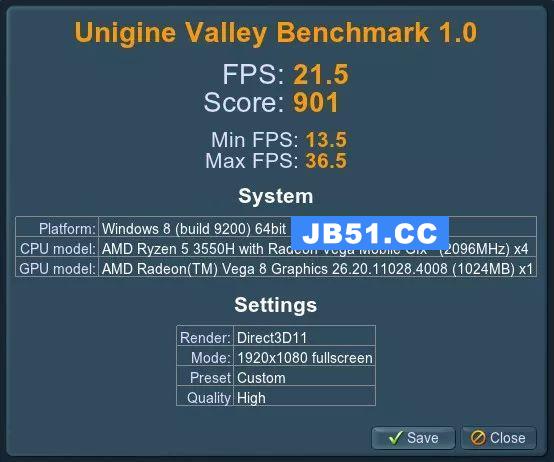

R5的Vega 8集显性能比不上MX150/250,这点我是清楚的,事先也有心理准备。Valley 游戏3D基准测试,两个图中,上图是R5 3550H的Vega 8显卡在FHD分辨率下的成绩,21.5fps;下图是已公开的小新Pro 13的MX250在FHD下的成绩,39.5fps——R5的集显几乎只有MX250一半的性能(i7/i5处理器无所谓,这里是独显的基准性能)。
但我忘记了一个问题,小新Pro 13是2.5K屏,这对显卡的压力急剧提升!
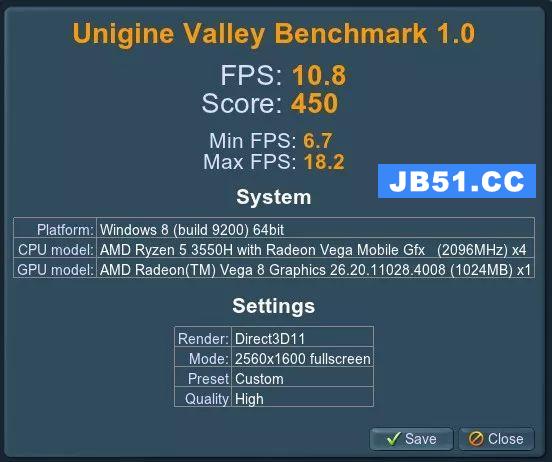

同样是Valley的游戏3D基准测试,分辨率提升到2560×1600后,Vega 8显卡的成绩只有10.8fps了,而MX250还能保持21.7fps。两者的成绩表现都下降了,但依然有一倍的差异。
那么,落实到我要玩的《英雄联盟》上是什么情况呢?
我先摘抄之前的英特尔i7/MX250版评测原文:
“在大家关心的《英雄联盟》环节,即便设置2.5K分辨率(2560×1600)@最高画质,团战阶段也能有70fps~100fps,完全流畅;如果分辨率降低到1920×1200(注意该机屏幕是16:10比例),团战阶段可高至141fps,非常流畅。”(点击这里可看之前的评测)
i5/MX250版的表现也差不太多,2.5K分辨率下可达85fps左右,1920×1200分辨率最高可到120fps。

但R5 3550H版就很恼火了,因为它在1920×1200分辨率最高画质下,团战阶段也就45fps~55fps左右。如果提升到标准分辨率2560×1600,团战阶段帧速有时候会降低到40fps以下!如果你是个入门玩家还勉强可接受,但如果玩上一段时间,稍微有点追求,这个速度就无法忍了!坦率说,现在我的锐龙版小新Pro 13一直是设置为1920×1200分辨率的,不敢再往上提了。
这样的结果的确让我有些失望,2.5K屏本来是加分项,但由于显卡不够给力,最后还是只有降低分辨率到1920级别。而酷睿U/MX250版则非常爽,2.5K分辨率开着,欢快地飞奔着——关键是2.5K分辨率下帧速还比锐龙版在1920×1200分辨率下高!
续航:R5版意料之内的落后,不过还算不错,能接受
这个环节没啥说的,之前看过很多评测,知道英特尔酷睿U平台功耗是“夸张的低”。


上图是购机帮你评微信评测i7版小新Pro 13的关屏断网整机闲置功耗图,0.59W;下图是我的锐龙R5版小新Pro 13的关屏断网闲置功耗图,3.39W——已经是最低了!
落实到应用,比如多媒体播放,应用本身的功耗差别倒不是太大,只是由于“基础功耗”有明显差异,所以落实到整机功耗的确比不上英特尔版。下表是我测得的一些数据:

最终续航方面,以Win 10自带APP《电影和电视》播放720P《生化危机》为例,播放正片3小时,推算R5版的续航为14小时5分钟,而推算英特尔i5版为17小时25分钟。坦率说,虽然差距还是有,但R5版这个成绩我已经很满足了。
另外要提醒各位用户,如果视频的分辨率高、码率高,播放时功耗也会提升,续航也会相应降低。
还有意料之外的差距
35W标准TDP的R5 3550H性能打不过“超频”到35W的i5 10210U,游戏体验被秒杀,续航也干不过,虽然价格便宜了一些,但总是感觉很难受。而这两天我又发现了更郁闷的事情:
首先,两台机器配置上是有小区别的。英特尔版小新Pro 13的无线网卡是最新的WiFi-6规格(802.11ax)AX201,英特尔自家的最高端无线网卡;而锐龙版的是高通的802.11ac——档次差一截。
其次,英特尔版支持Moden Standby低功耗待机功能,机器实际上是处于一直联网状态的,而AMD锐龙版不支持。虽然还没有具体吃透这到底有什么价值,但总是有差距嘛。

再次,锐龙版的可用内存只有14.9GB,剩下1.1GB被拨付给Vega 8集显当显存了。而英特尔集显是动态分配显存的,并不会随时占用内存,而且有2GB独显显存,内存剩余就更大了——当然,这点我倒不计较,毕竟都是16GB大容量,容量都够。
最后发现一个小BUG……
可能各位会问:为什么不上考机数据?我只能说:小新Pro 13的双风扇双热管HOLD住40W的热量完全没有问题。但我的确无法给出散热参考,因为——Aida 64考机会高温宕机!

现在网上有些评测,轻薄本单选Aida 64的“Stress CPU”来测试,我和购机帮你评的各位老师做过测试,发现这种测试并不准确,实际上,跑一些网游时,处理器负载都比单独的Stress CPU高。所以我也是采用Aida 64默认的“勾选前四项”来考验处理器的稳定性和极限负载下的温度。结果,R5 3550H直接飙上了42.4W,注意考机时间已经过了3分钟——也就是说,R5 3550H其实也在“超标发挥”(但性能提升不多)。但好像小新Pro 13的散热上限就是40W,到42W就HOLD不住了——温度直接到了103℃!
然后会出现什么情况呢?宕机重启了!
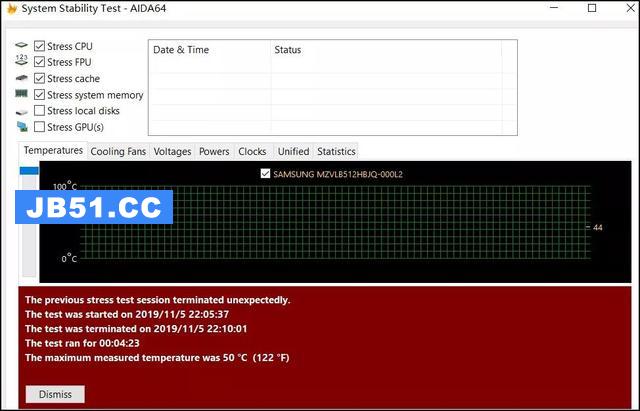
机器重启后,重新运行Aida 64会有红色的报错提示,上面显示了测试开始和宕机的时间,分别是22:05和22:10,也就是考机5分钟左右就挂了。下面显示的“测得最高温度为50℃”显然是错误的,因为Aida 64初期已经侦测到103℃的高温——而且,要不是温度超标,也不会宕机啊。
这个现象我进行了几次论证,每次都如此。但我也仔细跑了很多其他应用,包括办公、网页浏览、多媒体播放,以及一些图形图像专业应用,没出现宕机问题,仅仅是Aida 64考机宕机。
(电脑报购机帮你评:以上情况我们也进行了核实,符合描述)
总体来说,锐龙版小新Pro 13正常使用是没有问题的,仅仅是我这种考机测试会宕机,其他的应用都还好。网上有些单选Stress CPU的测试也没提及宕机的问题。
观点:除非预算实在有限,否则还是买英特尔版吧
最后总结下我的观点:
4499元买到小新Pro 13的锐龙R5 3550H版的确性价比可以,毕竟一堆卖点,日常使用是不错的,如果不玩《英雄联盟》和其他游戏也毫无问题,续航虽不及英特尔平台,但绝对可接受,毕竟便宜。
但是,如果你有玩《英雄联盟》的需求,那我建议还是多花点钱至少买个酷睿i5版——性价比也高,而且游戏体验好太多了。如果你是《英雄联盟》老玩家,要求较高,那么i5/i7版是你的必选——不然帧速低了心理有阴影!
如果你对应用性能有一定要求,比如偶尔做做短视频,渲染图形图像什么的,那也强烈建议上英特尔平台,哪怕预算对你实在有点高也要“努力跳上去”,因为应用层面的表现,目前英特尔平台的确好太多——结合上MX独显加速后效率更是数倍于锐龙H平台。如果你是工作了的用户,这些应用是你的工作之一,那更是毫不犹豫地选英特尔平台了。
如果你对性能并无太高要求,也不玩游戏,但预算充足,那我依然推荐购买英特尔款,功能齐全、配件档次高、应用的兼容性和体验出色,你不用为任何小问题担忧!
平台
版权声明:本文内容由互联网用户自发贡献,该文观点与技术仅代表作者本人。本站仅提供信息存储空间服务,不拥有所有权,不承担相关法律责任。如发现本站有涉嫌侵权/违法违规的内容, 请发送邮件至 dio@foxmail.com 举报,一经查实,本站将立刻删除。

